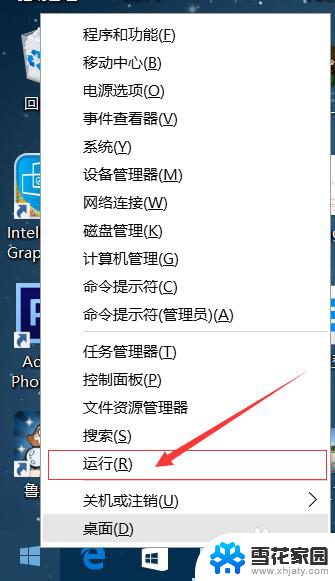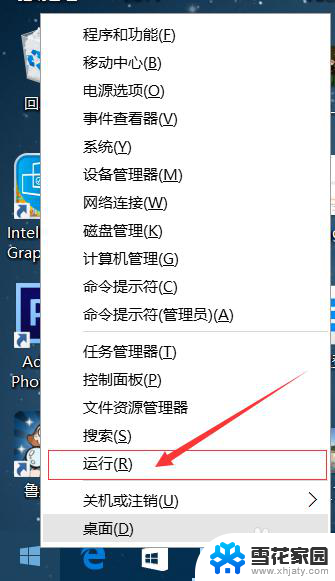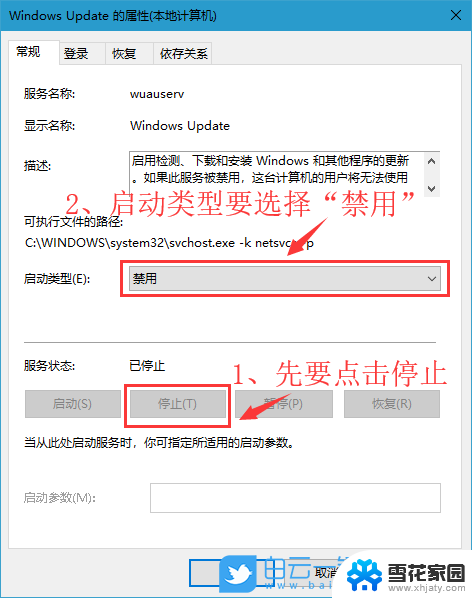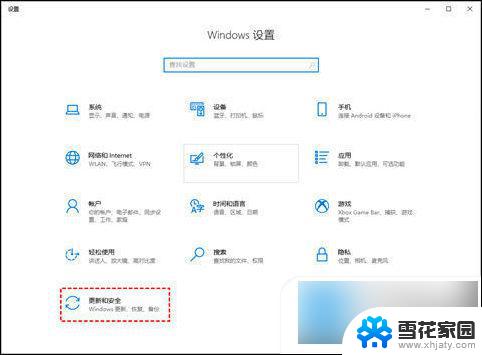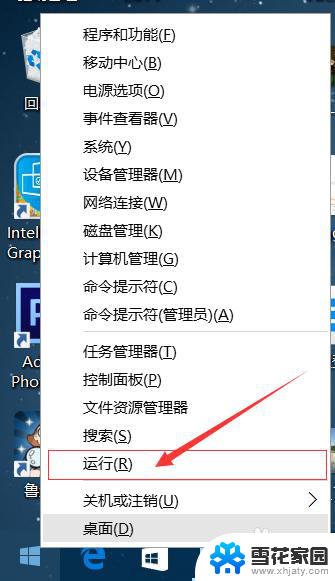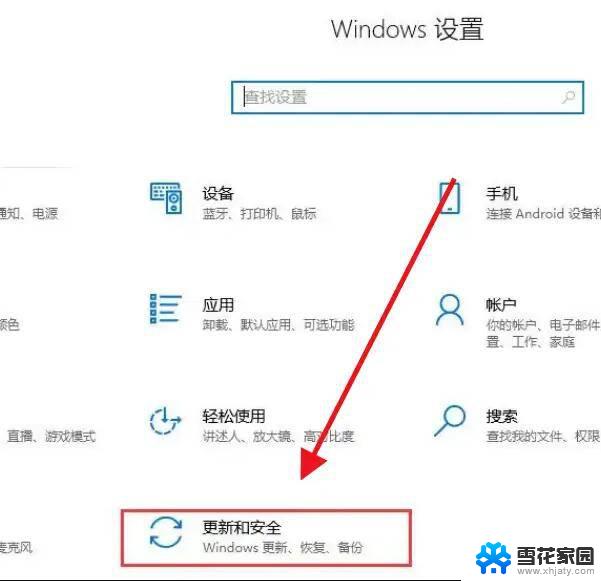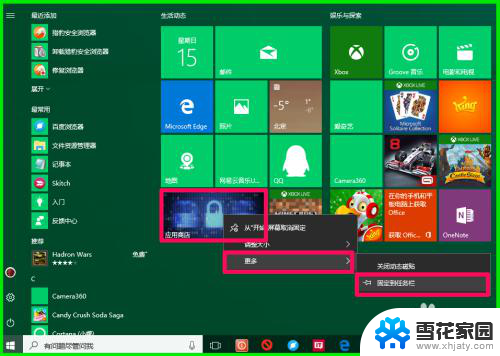怎么关闭电脑系统自动更新 如何关闭win10系统自动更新
更新时间:2024-01-25 08:43:54作者:jiang
电脑系统的自动更新功能是为了确保操作系统的安全性和稳定性,但有时候我们可能希望暂时或永久关闭这个功能,对于使用Windows 10操作系统的用户来说,关闭自动更新并不是一项复杂的任务。本文将介绍如何关闭Windows 10系统的自动更新,让用户能够更灵活地控制系统的更新进程。无论是为了避免打扰,还是为了控制带宽的使用,关闭自动更新都是个不错的选择。下面我们就来详细了解一下关闭Windows 10系统自动更新的方法。
具体方法:
1.右键点击左下角微软按钮,找到“运行” 也可用键盘的win+R


2.在运行处输入 “services.msc” 点击确定。
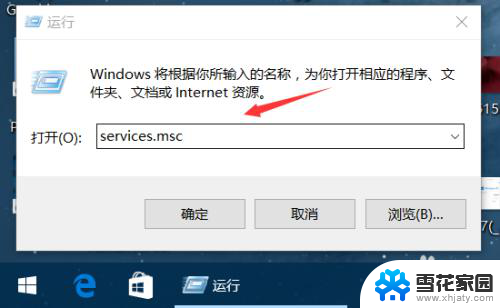
3.在弹出来的服务中,找到“Windows Update”
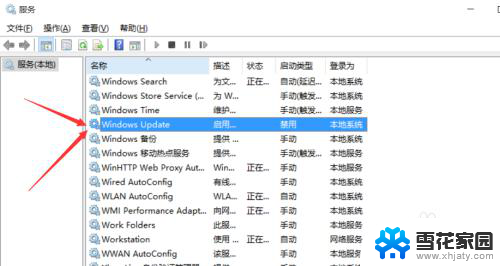
4.找到后双击,在启动类型处·选择“禁用”然后点击应用。
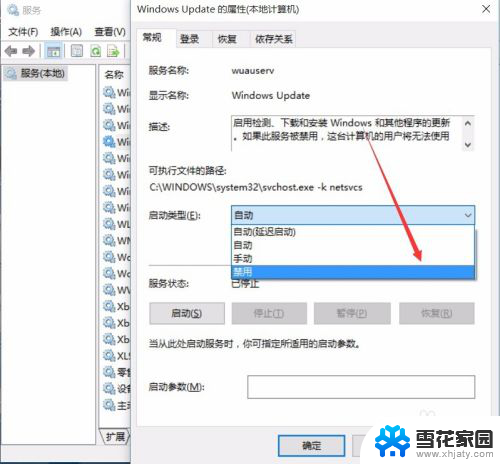
5.最后自动更新已关闭,你们可以去自动更新那看看。路径如图所示,点击更新后是不会更新的。
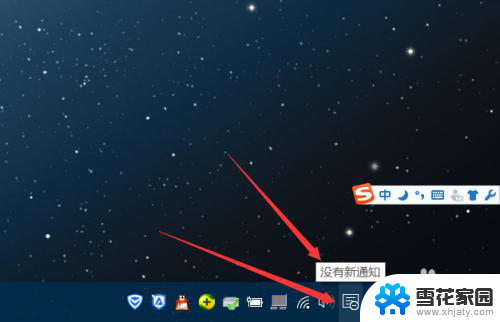
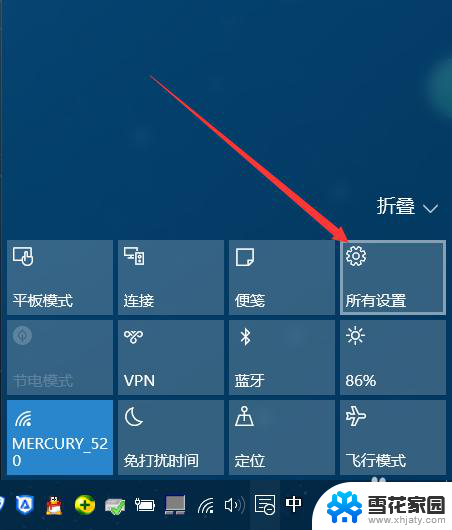
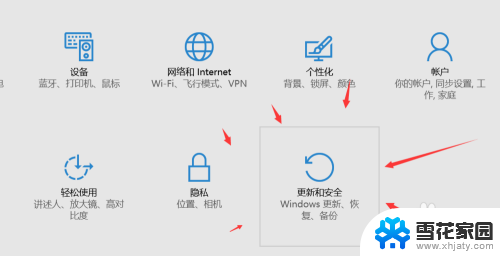
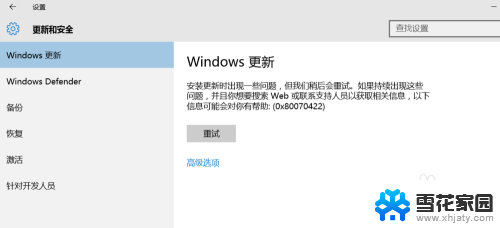
6.如需电脑更新,可回到第四步,调至“自动”即可。
以上就是如何关闭电脑系统自动更新的全部内容,如果您遇到这种情况,可以按照小编的方法来解决,希望这些方法能帮助到大家。